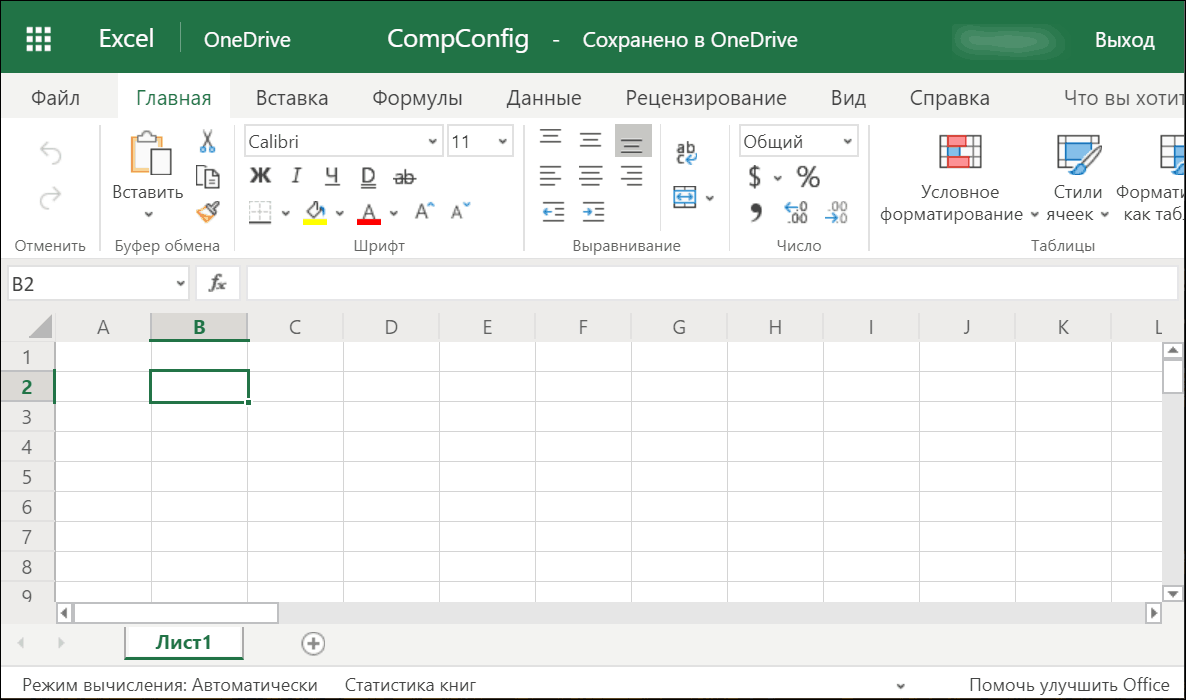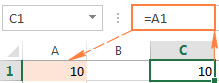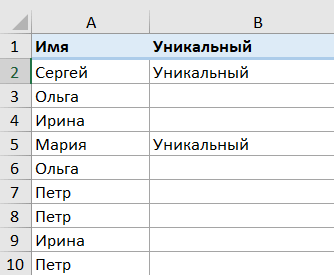Для работы с таблицами не нужно устанавливать Excel на свой компьютер. Вместо этого вы можете использовать онлайн-версию одноименного приложения или сервисов с аналогичными функциями от других разработчиков. Выбор зависит от задач, которые необходимо решить: достаточно зафиксировать пару значений в ячейках или рассчитать бюджет крупной организации с помощью сложных функций и макросов.
Excel Online
Excel Online — это веб-версия настольного приложения пакета Microsoft Office. Он предоставляет пользователям базовые функции программы для работы с таблицами и данными бесплатно.
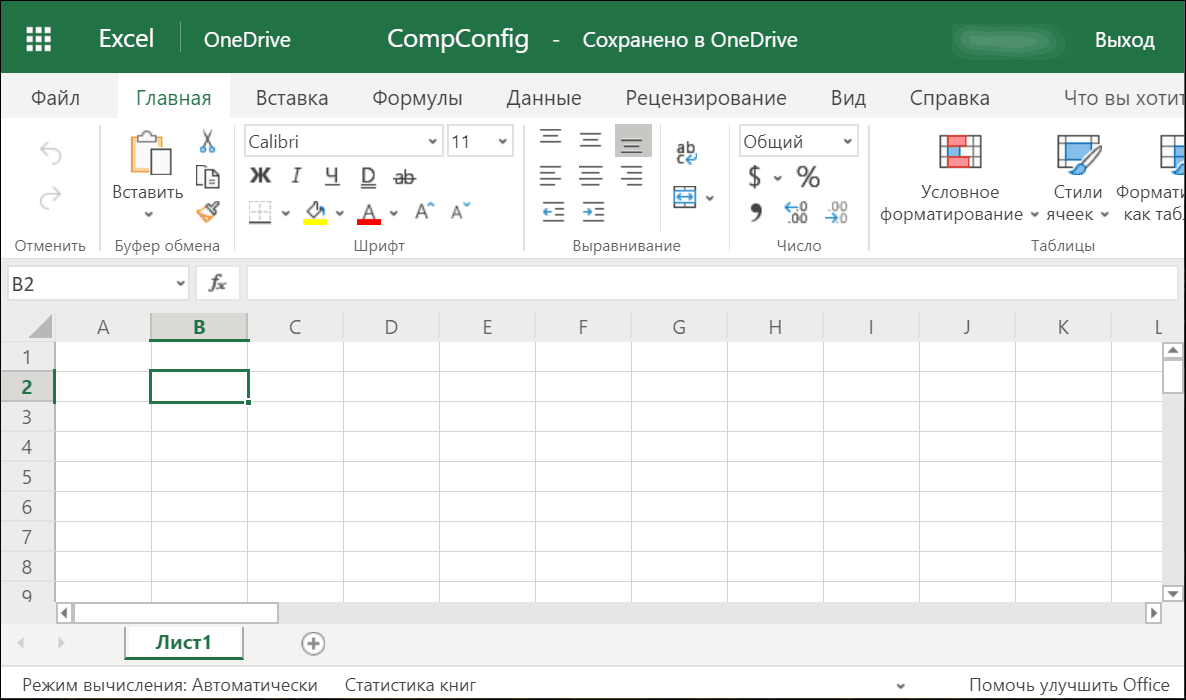
По сравнению с настольной версией Excel Online не поддерживает настраиваемые макросы и имеет ограниченные возможности сохранения документов. По умолчанию файл загружается на ваш компьютер в формате XLSX, который стал стандартом после 2007 года. Вы также можете сохранить его в формате ODS (OpenDocument). Однако загрузить документ в формате PDF или XLS (стандарт Excel до 2007 г.) невозможно.
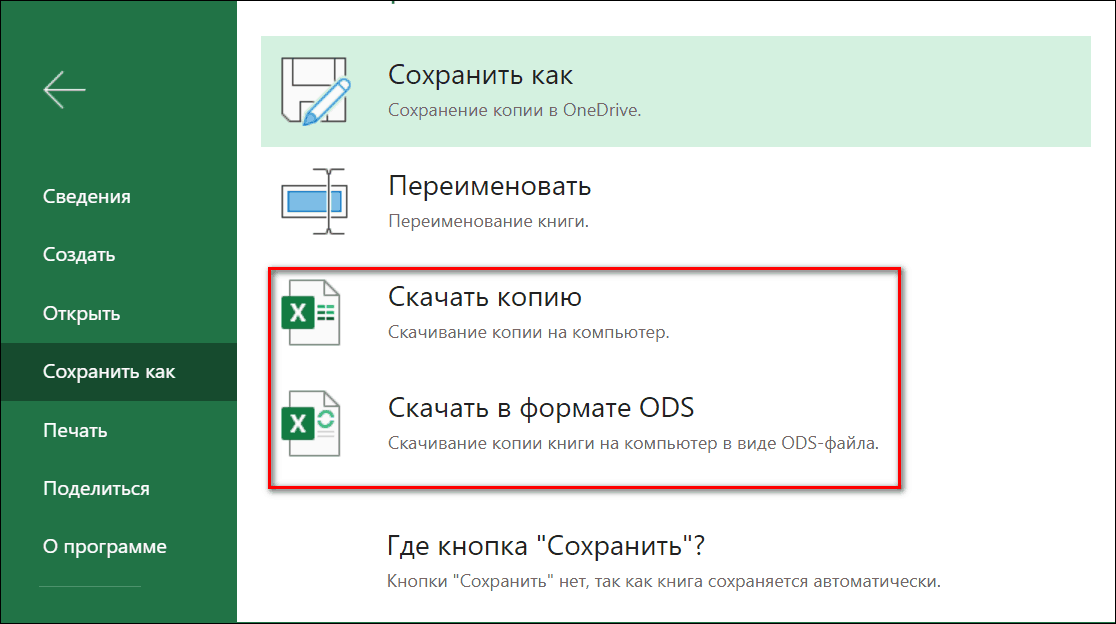
Однако ограничение на выбор формата легко обойти, если у вас настольная версия Excel. Например, вы можете загрузить файл .xlsx из веб-приложения, затем открыть его в программе на своем компьютере и сохранить в формате PDF.
Если вы работаете с формулами, Excel Online вряд ли станет полноценной заменой настольной версии. Чтобы убедиться в этом, достаточно взглянуть на инструменты, доступные на вкладке «Формулы». Здесь их явно меньше, чем в ПК-шоу. А вот те, что здесь присутствуют, можно использовать точно так же, как и в десктопной версии.
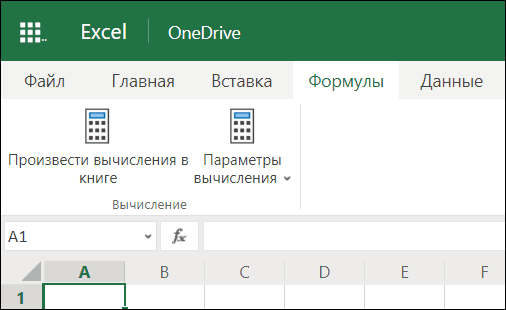
Excel Online также имеет свои преимущества. Главный из них — возможность совместной работы над документом. Вы можете создать файл и сделать его доступным для чтения и редактирования всем, например членам вашей команды. Для этого пройдите по пути «Файл» — «Поделиться» и снова «Поделиться».
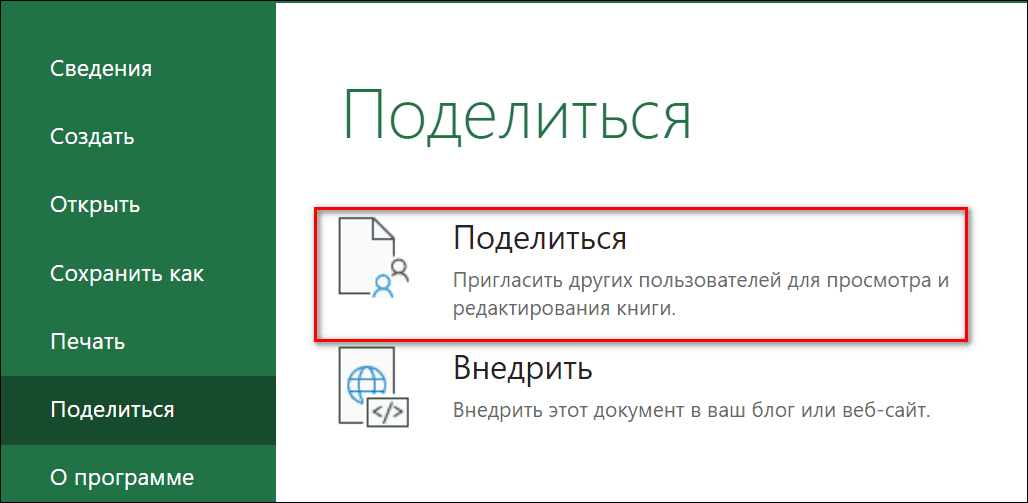
Как и Word Online, Excel Online имеет два режима совместной работы:
- Приглашайте других пользователей по отдельной ссылке, связанной с адресом электронной почты. Только тот человек, на адрес которого вы отправили приглашение, сможет просматривать или редактировать документ.
- Создайте общедоступную ссылку, по которой любой может получить доступ к вашему документу.
Право на редактирование файла предоставляется по умолчанию всем, кому оно доступно. Если вы хотите, чтобы пользователи могли только читать документ и оставлять комментарии, измените для них уровень разрешений: щелкните пункт «Все пользователи, получившие ссылку, могут редактировать», снимите флажок «Разрешить редактирование», а затем нажмите « Применять». Это сделает документ доступным для чтения всем, кроме владельца, который его создал.
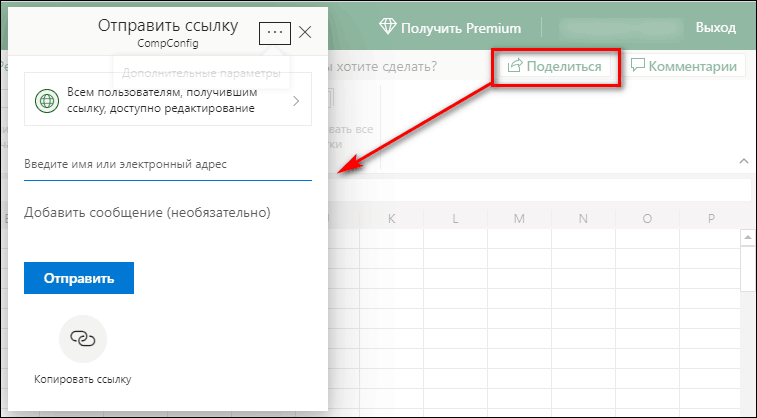
В настройках общего доступа также есть параметры для установки срока действия ссылки и шифрования, но для их использования вам потребуется премиум-аккаунт OneDrive. Его пока нельзя купить в России.
При совместной работе также удобно использовать встроенную в документ систему комментирования, доступную на вкладке «Рецензирование». Любой, у кого есть доступ к файлу, может оставлять и просматривать комментарии других. Комментарии прикрепляются к определенным местам в документе и отображаются в виде единого списка.
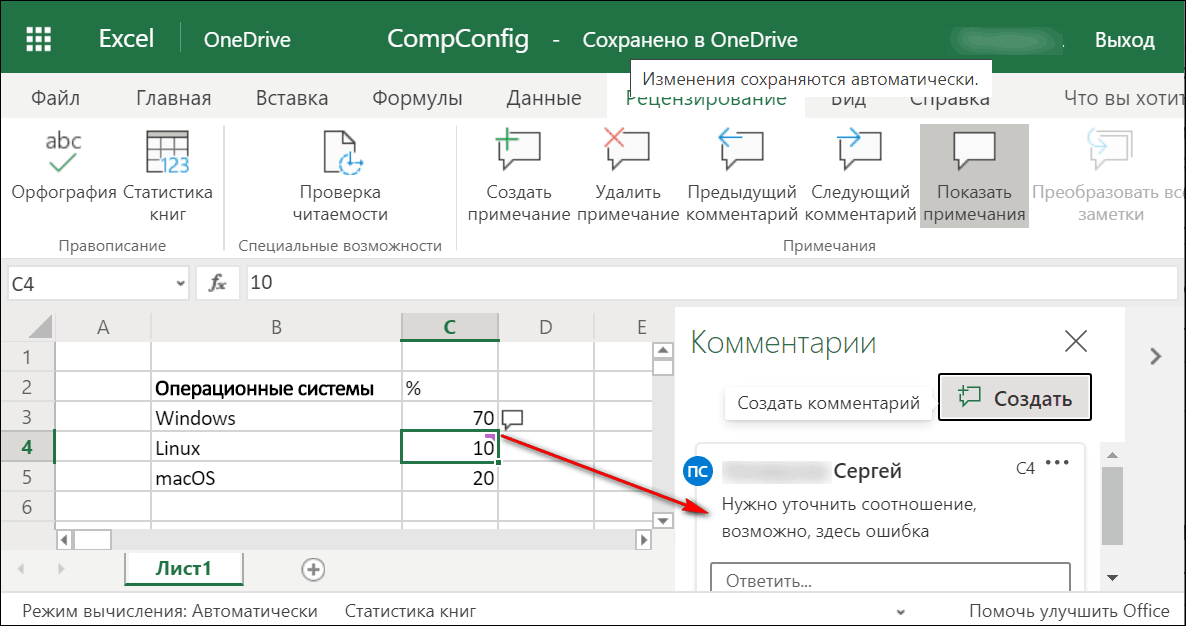
Файлы, созданные в Excel Online, по умолчанию хранятся в облаке OneDrive. Все пользователи с учетной записью Microsoft имеют к нему доступ. В бесплатной версии OneDrive у вас будет 5 ГБ дискового пространства. Этого объема достаточно для хранения миллионов таблиц.
Еще один способ поделиться электронной таблицей, созданной в Excel Online, — встроить ее на свой сайт с помощью HTML-кода. Чтобы воспользоваться этой возможностью, пройдите по пути «Файл» — «Поделиться» — «Встроить». Затем нажмите кнопку «Создать». В открывшемся после этого окне предварительного просмотра можно выбрать, какая из таблиц должна отображаться на сайте после вставки кода на страницу.
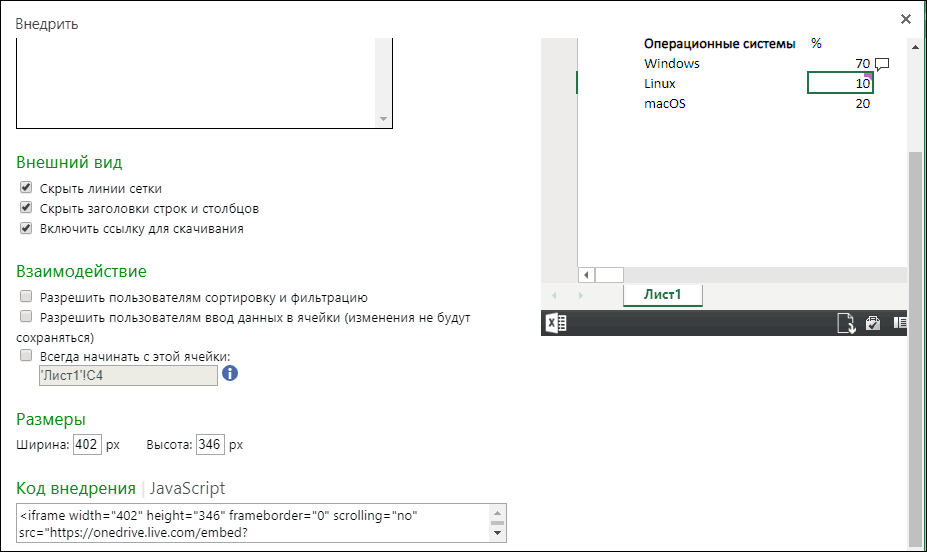
Все созданные документы размещаются на главной странице сервиса Excel Online. Они находятся в трех вкладках:
- «Недавние» — недавно открытые документы.
- «Закрепленные» — документы, рядом с названиями которых вы нажали кнопку «Добавить в закреплённые».
- «Общие»: документы других владельцев, к которым вам предоставлен доступ.
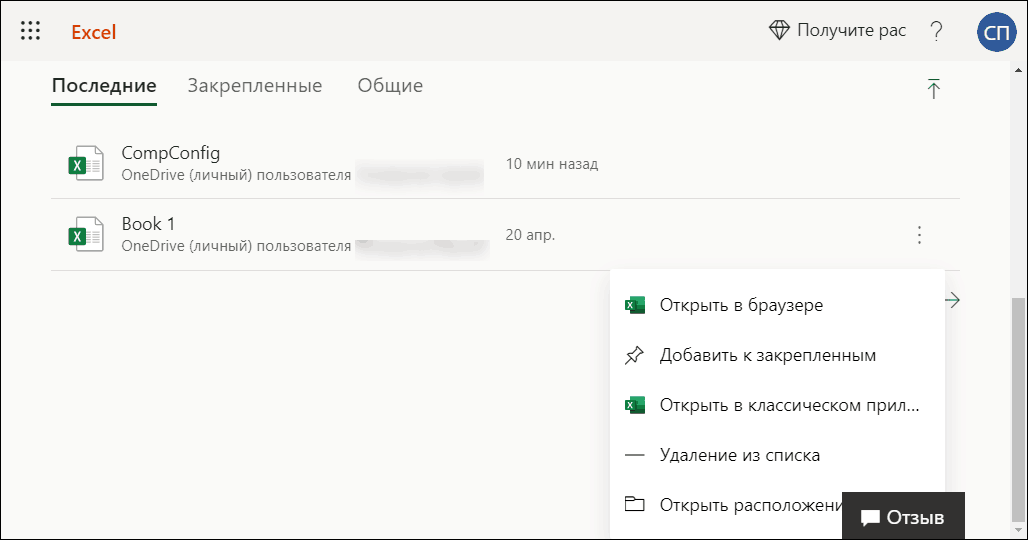
Веб-версию Excel также можно использовать в качестве онлайн-просмотрщика документов в форматах XLSX и ODS. Для этого, находясь на главной странице, нажмите ссылку «Добавить и открыть», а затем укажите путь к нужному файлу. Документ откроется в онлайн-версии Excel, где вы сможете его отредактировать.
Вы также можете использовать мобильное приложение Excel для редактирования электронных таблиц на своем смартфоне. Имеет версии для Android и iOS. После установки войдите в приложение с той же учетной записью, которую вы использовали в веб-версии, и вам будут доступны все файлы, созданные в Excel Online. Покупка Office 365 не требуется.
Excel Online на Яндекс.Диске
Веб-версия приложения Excel также доступна пользователям Яндекс.Диска — облачного хранилища Яндекса. Чтобы войти в него:
- Откройте сайт Яндекса и войдите в свою учетную запись.
- Перейдите в интерфейс Яндекс.Диска.
- Нажмите кнопку «Создать» и выберите тип «Таблица».
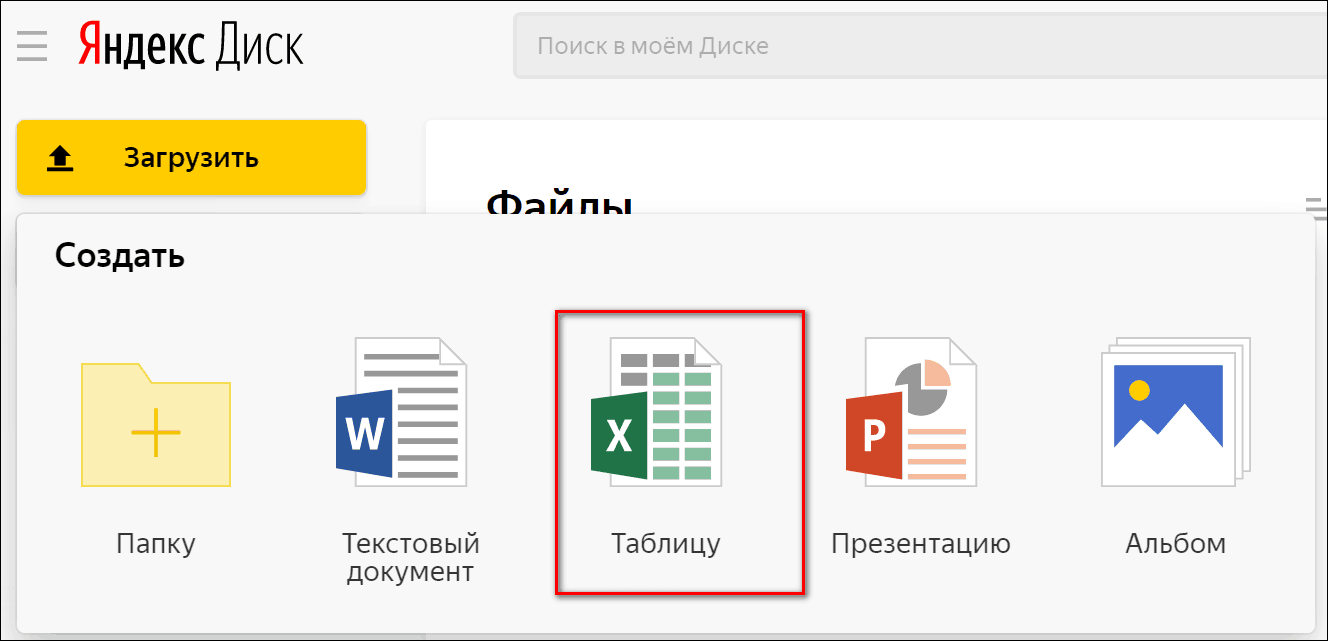
Чтобы открыть файл Excel, созданный на ПК, загрузите его на Яндекс.Диск. Затем дважды щелкните по нему внутри хранилища. На следующей вкладке откроется онлайн-редактор таблиц с содержимым документа. После редактирования и сохранения файл автоматически обновится на Яндекс.Диске.
По функционалу эта версия ничем не отличается от Excel Online на OneDrive. Разница лишь в том, что созданные здесь документы по умолчанию сохраняются на Яндекс.Диск. Ими также можно поделиться с другими пользователями через публичные ссылки.
Google Sheets (Таблицы)
Google Sheets — ведущая альтернатива браузерной версии Excel. Веб-приложение Google предлагает намного больше функций данных и электронных таблиц, чем аналог Microsoft. Например, помимо четырехсот предустановленных функций здесь доступно создание собственных скриптов. Кроме того, функциональность Google Sheets расширяется с помощью плагинов.
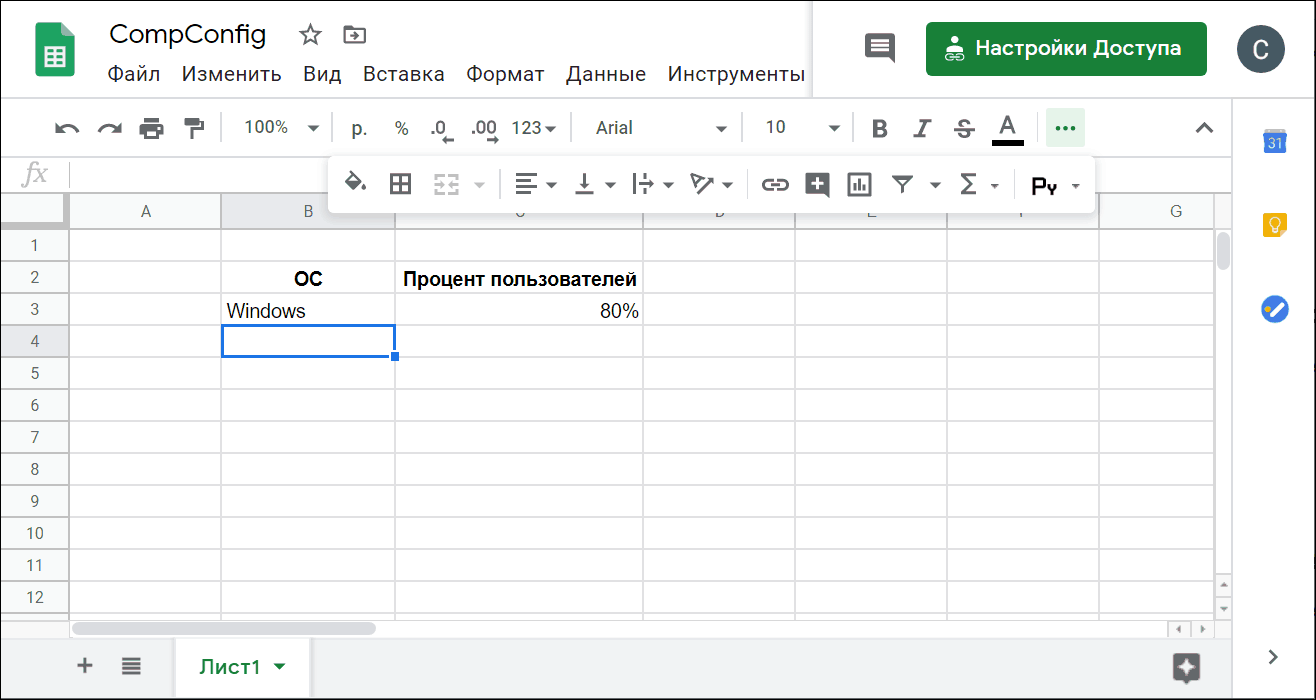
Еще одним преимуществом Google Sheets является тесная связь с другими приложениями Google: Google Docs, Gmail, Google Translate, Google Forms, Google Sites, Google Calendar, Google Contacts, Google Groups и Google Maps. С помощью Google Apps Script (специальной версии JavaScript, предназначенной для работы со службами Google) вы можете автоматизировать различные процессы, такие как настройка массовой рассылки электронной почты, автоматическое сохранение всех вложений на Google Диск или добавление напоминаний в календарь.
Сценарным обработчиком является само приложение Google Sheets. Их создание вряд ли пригодится для домашних нужд, но для бизнеса может стать отличным способом упорядочить рутинные процессы.
В Google Sheets, как и в рассмотренных аналогах, есть возможность совместной работы над документами. Вы можете пригласить других пользователей по электронной почте или создать и отправить им общедоступную ссылку. Возможные права доступа только для просмотра, комментирования или редактирования.
Все изменения, внесенные в ходе совместной работы, фиксируются в документе. Благодаря системе контроля версий вы можете увидеть его историю. С помощью этой функции вы также можете восстановить предыдущее состояние документа, если кто-то допустил ошибку при его заполнении.
Файл, созданный в Google Таблицах, можно сохранить в формате XLSX, ODS, PDF, веб-странице HTML, CSV и TSV. Это также делает службу заметно более гибкой, чем Excel Online.
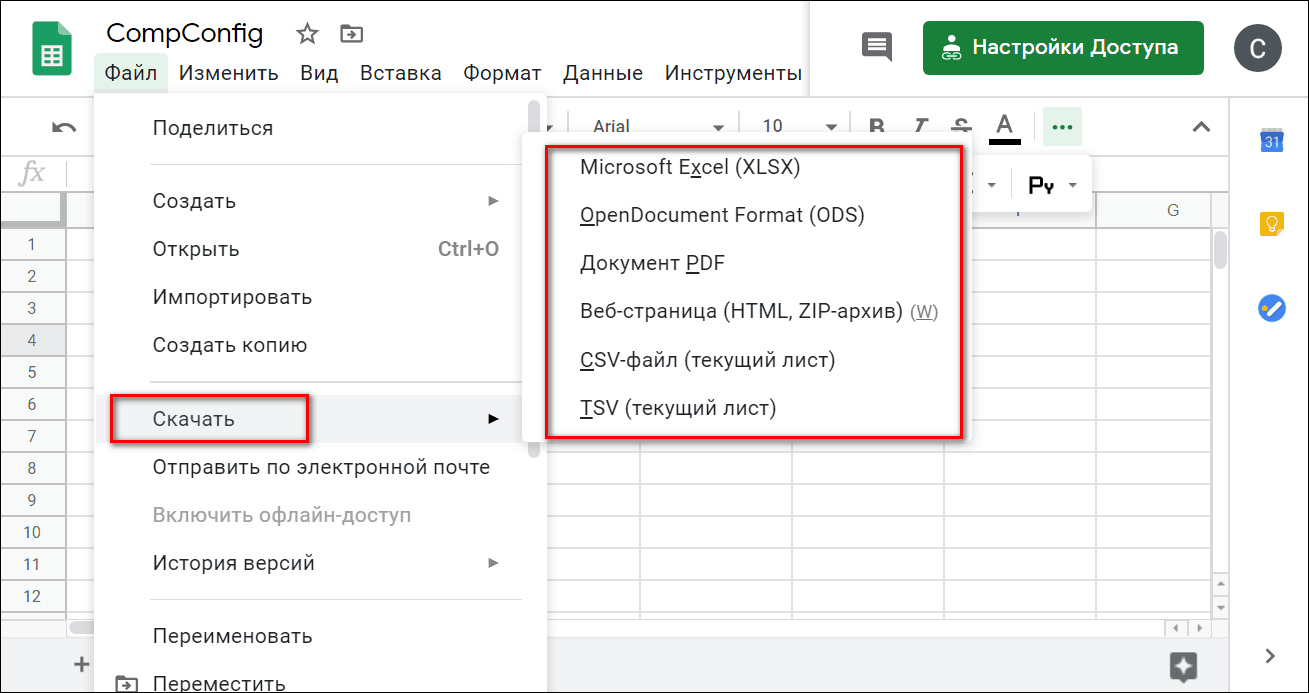
Документы, созданные в Google Таблицах, хранятся в облаке Google Диска. На главной странице веб-приложения есть их список, отсортированный по дате просмотра. Эти же файлы можно просматривать и редактировать через бесплатное мобильное приложение для Android и iOS.
Zoho Sheet
Zoho Sheet — еще один онлайн-инструмент для удобного просмотра и редактирования файлов Excel. Сервис поддерживает форматы XLS, XLSX ODS, CSV и TSV. Вы можете загрузить файл из памяти вашего компьютера или импортировать по ссылке с других веб-ресурсов.
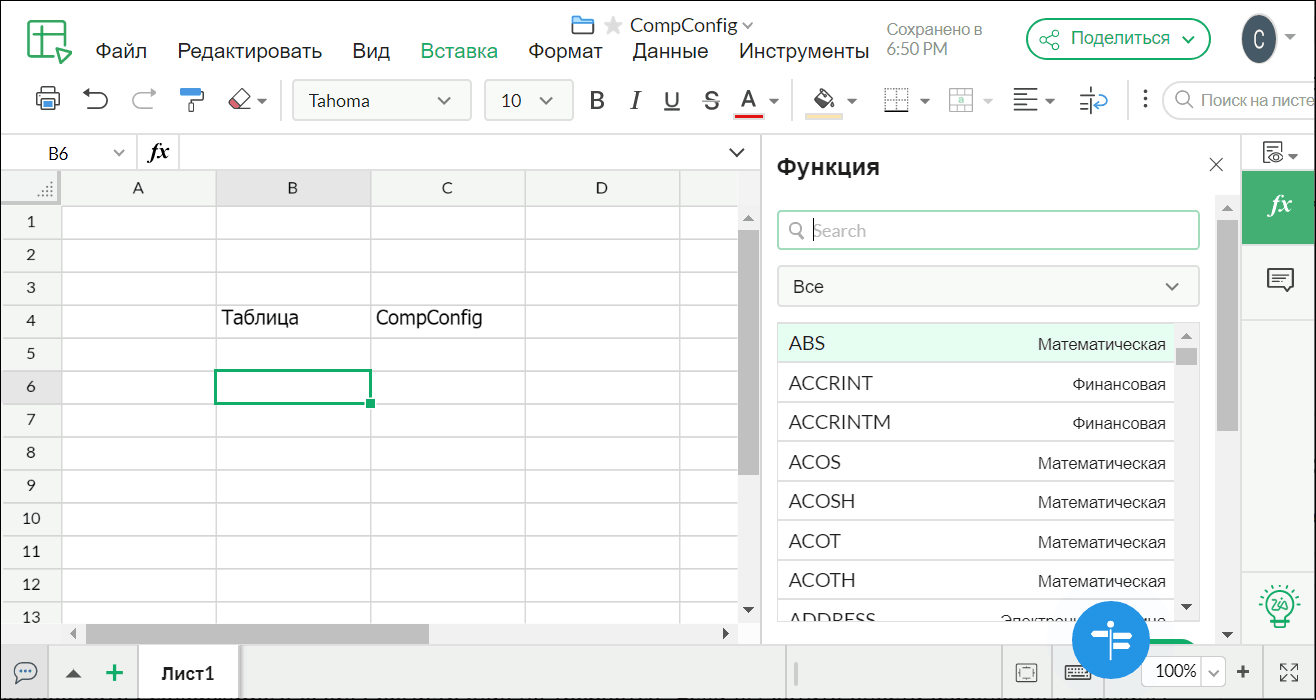
Вам не нужно входить в Zoho Sheet для просмотра содержимого файла, но если вы хотите внести изменения, вам нужно будет создать учетную запись. Вы можете зарегистрироваться в сервисе по электронной почте или через профили в сервисах Google, Facebook или Microsoft.
Редактор Zoho не будет полной заменой десктопной версии Excel, но в нем можно создать таблицу, добавить формулы и работать с данными.
Основные возможности редактора:
- Совместная работа над документами.
- Настройки блокировки ячеек и сохранение истории изменений для отслеживания внесенных изменений.
- Инструменты для автоматического преобразования данных в диаграммы и таблицы.
- Более 350 функций для обработки данных.
- Инструменты для очистки данных.
- Поддержка макросов для автоматизации процессов.
- Поддержка 23 языков, включая русский.
У Zoho Sheet также есть мобильные приложения для Android и iOS. При использовании учетной записи данные между веб-версией и данными на смартфоне синхронизируются. Это дает возможность, например, создать документ в браузере на компьютере, а затем быстро внести изменения с мобильного устройства.
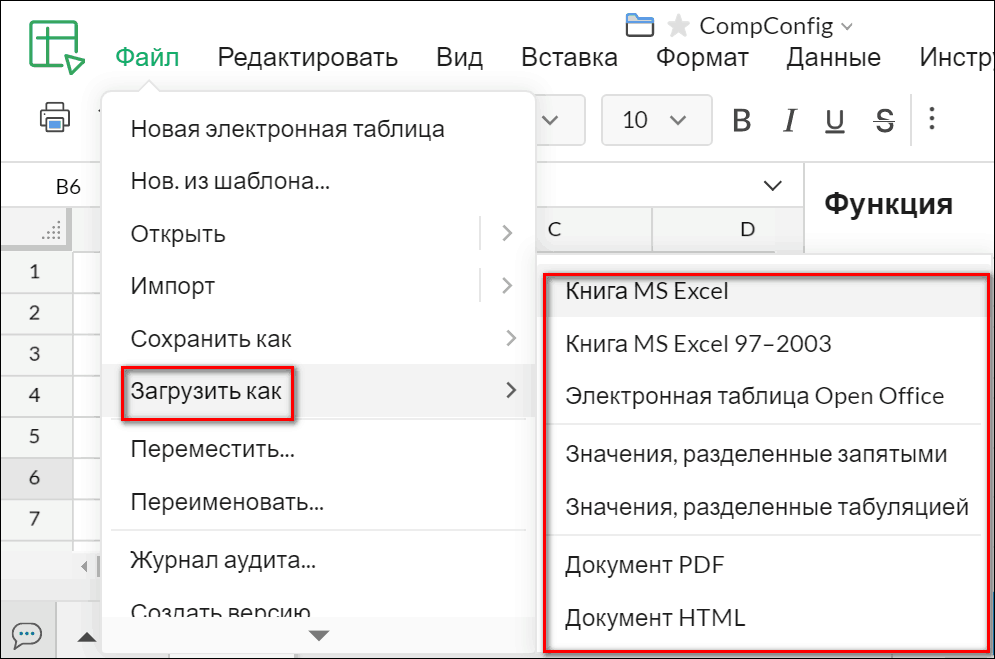
Документы, созданные в Zoho Street, хранятся на сервере под учетной записью пользователя. Вы можете загрузить их на свой компьютер в форматах XLS, XLSX, ODS, CS, TSV, HTML и PDF.
OnlyOffice
Офисный пакет с открытым исходным кодом OnlyOffice также предлагает пользователям онлайн-редактор электронных таблиц. Чтобы получить к нему доступ, необходимо будет зарегистрироваться по электронной почте или через сервисные аккаунты Google или Facebook.
После авторизации вы попадете на главный экран сервиса, откуда запускаются онлайн-версии приложений. Для работы с электронными таблицами запустите OnlyOffice Spreadsheets.
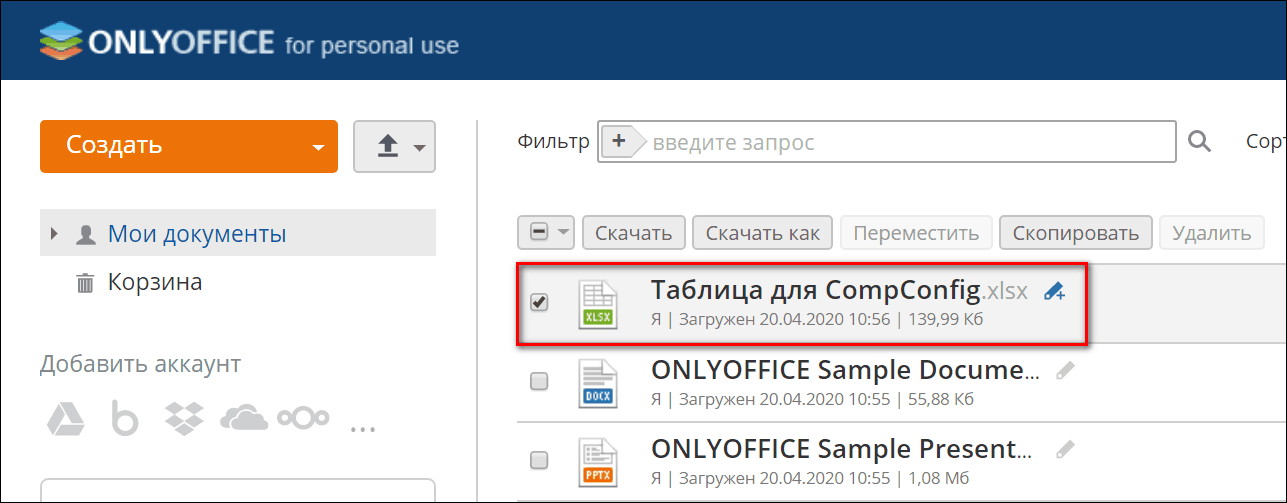
Визуально редактор электронных таблиц OnlyOffice выглядит так же, как Excel Online, поэтому вам не нужно тратить время на его изучение. С точки зрения функциональности эти веб-приложения также очень близки друг к другу.
OnlyOffice предлагает следующие варианты работы с электронными таблицами в браузере:
- Редактирование и форматирование ячеек.
- Формулы для выполнения расчетов.
- Формирование таблиц и графиков из данных.
- Сортировка и группировка данных.
- Совместная работа над документом.
Конкурентным преимуществом OnlyOffice перед Excel Online является поддержка макросов для автоматизации действий пользователя. Вы можете создавать новые алгоритмы во вкладке «Плагины». Он также содержит инструменты для выделения кода, редактирования изображений, выбора синонимов, перевода текста и встраивания видео с YouTube.
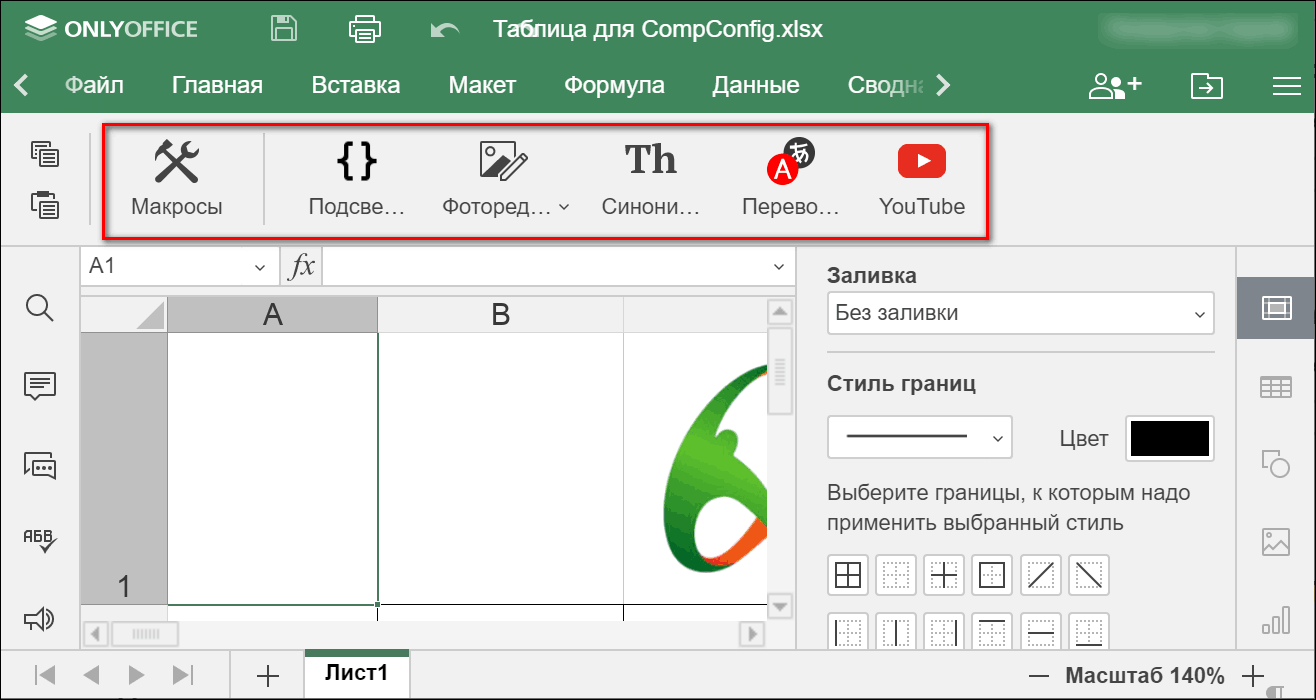
Однако веб-версию OnlyOffice нельзя использовать для открытия файлов с компьютера. Сервис поддерживает только те, которые были созданы на нем. Вы можете хранить документы в «облаке» или загружать их на свои устройства в форматах XLSX, ODS, CSV, OTS, PDF.
Приложение OnlyOffice также работает на смартфонах Android и iOS. При авторизации под той же учетной записью, что и в веб-версии, данные синхронизируются.
Помимо бесплатного редактора электронных таблиц, у OnlyOffice есть коммерческая версия облачной платформы для организаций. Для проверки его возможностей предоставляется 180-дневный пробный период. Стоимость подписки зависит от количества сотрудников. В среднем месячная лицензия на одного пользователя стоит 4,25 евро. При годовой подписке экономия составит 40%, при покупке тарифа на 3 года — 60%.
Для некоммерческих организаций и образовательных учреждений OnlyOffice предоставляет бесплатный доступ к платным функциям. Для этого необходимо зарегистрироваться, выбрать баннер для размещения на главной странице сайта организации и заполнить форму. Подробности на этой странице.
Облачная платформа OnlyOffice не предназначена для домашнего использования, так как она слишком сложная и достаточно дорогая. Но если вы ищете решение для онлайн-организации, это отличная замена Excel Online.